Як віддалено блокувати та виходити з Windows 10 за допомогою Find My Device

Якщо ви втратили комп’ютер або забули вийти, залишивши його вдома, на роботі чи в школі, ви можете віддалено вийти, щоб він був захищений від інших користувачів.
Ви коли-небудь були в ситуації, коли випішов від комп’ютера і пізніше зрозумів, що ви забули вийти з системи чи заблокувати його? Якщо у вас увімкнено віддалений робочий стіл, ви можете вийти з системи або навіть вимкнути його з іншого комп’ютера чи навіть мобільного пристрою. Якщо віддалений робочий стіл не ввімкнено, іншим варіантом є використання сервісу Microsoft під назвою Знайдіть мій пристрій віддалено заблокувати комп'ютер. Щоб дізнатися, як слід, читайте далі, як я переглядаю, як знайти свій пристрій, його функції та як ним користуватися.
Віддалений вихід із Windows 10
Функція "Знайти мій пристрій" була частиноюWindows 10 з листопадового оновлення ще у 2015 році. З цього часу він отримав деякі оновлення, і він працює аналогічно іншим мобільним пристроям, наприклад, Знайти мій iPhone або Диспетчер пристроїв Android, наприклад. Його основна функція полягає в тому, щоб ви могли знайти місцезнаходження вашої машини Windows 10 і при необхідності заблокувати її. Щоб переконатися, що він увімкнено, перейдіть до Налаштування> Оновлення та безпека> Знайти мій пристрій.
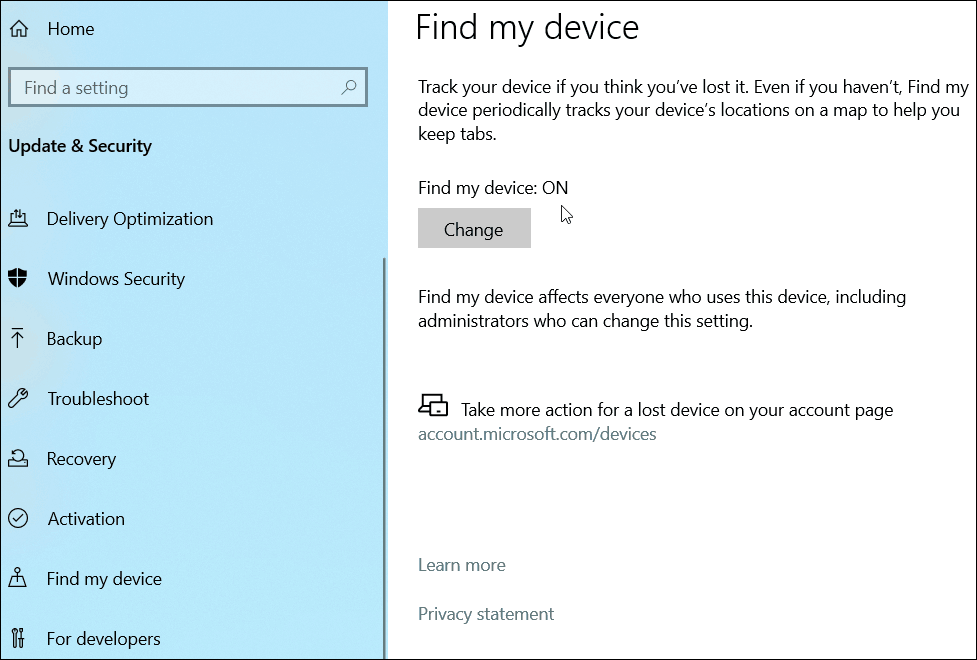
Тепер, щоб віддалено вийти з ПК, перейдіть до інформаційної панелі Microsoft на окремому пристрої. Клацніть на своєму апараті зі списку та натисніть на Знайдіть мій пристрій посилання. Він відобразить розташування вашої машини та карту, і ви захочете натиснути на Блокування кнопка вгорі.
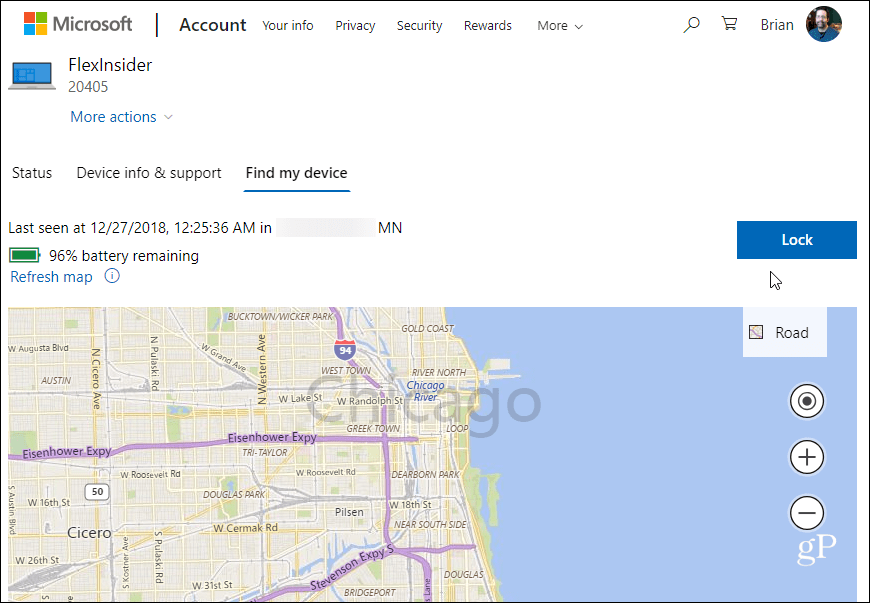
Потім дотримуйтесь інструкцій на екрані дляблокування машини. Ви навіть можете створити повідомлення на екрані блокування. Якщо ви її втратили, можливо, захочете вказати номер телефону або інші інструкції щодо того, як людина може зв’язатися з вами.
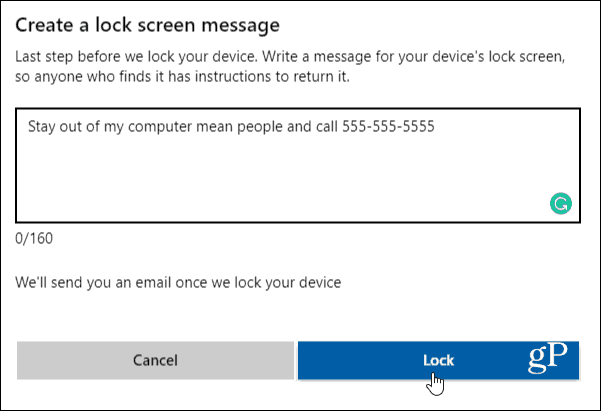
Ви отримаєте електронний лист від Microsoft, і карта на інформаційній панелі Microsoft вкаже, що ваш комп'ютер заблокований.
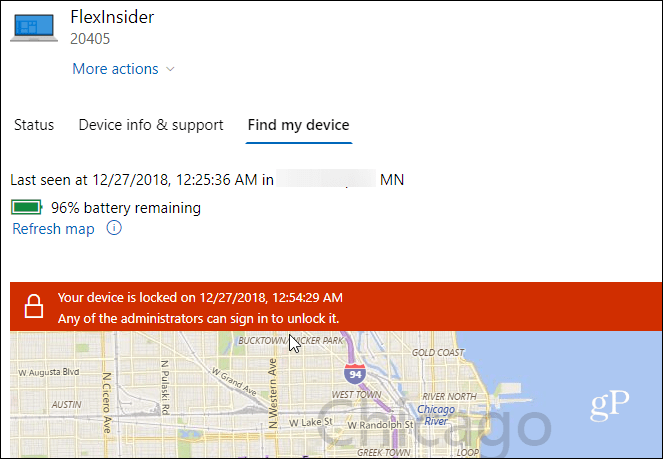
Потрібно зайняти лише кілька секунд, і на екрані блокування комп'ютера відобразиться повідомлення, яке ви ввели, коли його заблокували.
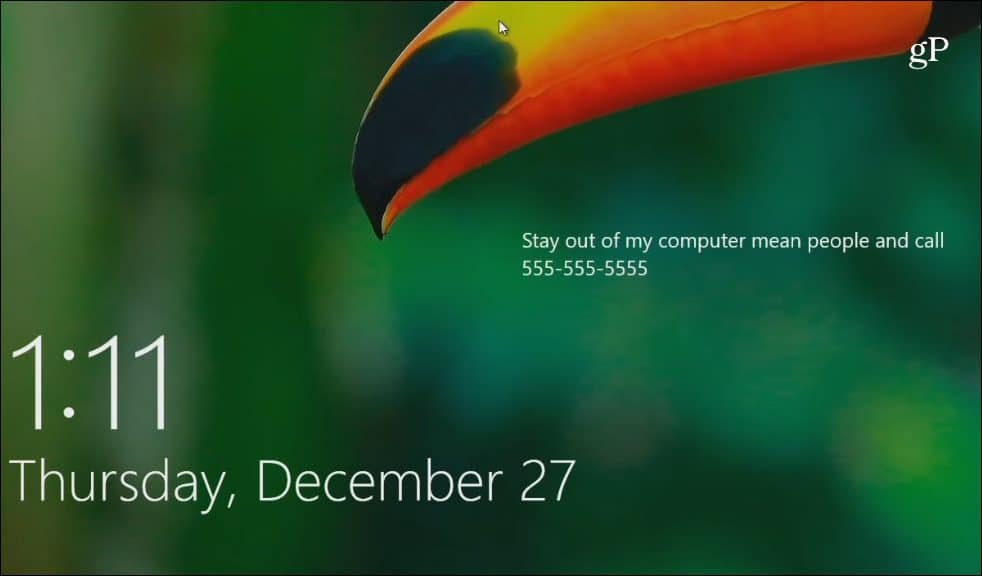
Тепер вам надано, перш ніж використовувати цю функцію, випотрібно буде заздалегідь увімкнути Знайти мій пристрій. Якщо ви ще цього не ввімкнули, це не буде працювати для вас. Незважаючи на те, що ваш комп’ютер загублений і потрібно його заблокувати, або просто забули вийти зі свого комп'ютера в школі чи на роботі, легко віддалено вийти з системи, щоб заблокувати інші користувачі.
Звичайно, Microsoft вдосконалила свій MicrosoftІнформаційна панель за останній рік, і вона включає в себе інші цікаві функції, такі як можливість перевіряти стан вашого комп’ютера та керувати ним простором в Інтернеті, перевіряти пов’язані пристрої, керувати історією вашої діяльності тощо.










Залишити коментар